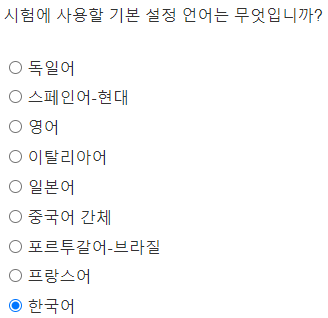

드디어 3월부터 계획했던 AWS SAA 자격증을 취득했다 !
나는 Pearson Vue로 시험을 치뤘는데 매우 많은 AWS SAA 시험 후기가 있었지만,
Pearson Vue 응시 방법에 대한 자세한 후기를 찾을 수 없었어서
혹시나 Pearson Vue로 응시하려는 사람이 있다면 이 글이 도움이 될 수 있을까 싶어 작성해본다.
Pearson Vue 신청 및 응시 방법
확실한 Pearson Vue 시뮬레이션을 위해 최대한 자세히 작성할 것이다.
아주 급한 사람은 빨간 글씨만 읽고 넘어가도 된다.
Pearson Vue 시험 응시 절차는 다음과 같다.
1. Pearson Vue로 시험 신청하기
2. Pearson Vue 시험 환경 테스트
3. Pearson Vue 시험 응시


Pearson Vue 방식을 선택하면 시험에 사용할 기본 설정 언어와 시험 감독관이 사용했으면 하는 언어를 선택할 수 있다.
그리고 Pearson Vue는 신청할 수 있는 시간대가 아주 다양하다.
당장 하루 이틀 내에 있을 시험을 치루는게 아니라면 신청 가능한 시간대가 많아서
거의 24시간 내내 시험을 볼 수 있다.
원하는 시간을 선택하고 결제를 마치면 곧바로 메일이 날라온다.

다음과 같이 3개의 메일이 날라온다.
응시자가 확인해야 할 메일은 두번째 또는 세번째 메일이다.
두개의 메일은 크게 내용 차이가 없고 시험 전에 시험 환경을 테스트하라는 안내 메일이다.
+ 참고로 시스템 환경 테스트는 시험 시간 전까지만 완료되면 된다.
다만 만일의 상황을 대비해 적어도 2시간 전에는 시스템 환경 테스트를 끝내는 것을 추천한다.

메일 내용의 중간쯤에 Test your system이라는 링크가 걸려있는데 해당 링크를 클릭한다.

그러면 다음과 같은 페이지로 이동되며 시스템 환경을 테스트할 수 있는 절차가 나와있다.
1. Copy Access Code
9자리의 Access Code를 복사해둔다.
2. Download OnVUE
OnVUE 프로그램을 설치한다.
(Windows10, Mac 환경 모두 잘 설치되고 잘 실행됨을 확인했다.)
3. Run OnVUE
설치된 OnVUE 프로그램을 실행한다.

OnVUE 프로그램을 실행하면 다음과 같은 화면이 뜨는데 이때 앞서 복사해둔 Access Code를 입력한다.




프로그램이 안내하는대로 시스템 테스트를 진행한다.
거의 마지막 테스트인 보안 브라우저 테스트에서는 OnVUE를 제외한 모든 실행 프로그램을 종료해야한다.
반드시 모든 인터넷 브라우저를 종료한 뒤 테스트 버튼을 누르자.
추가로 듀얼 모니터가 연결되어 있는 것도 체크되므로 모니터는 반드시 하나만 사용해야 한다.
부정 행위를 도모할 수 있는 Slack 같은 프로그램도 반드시 종료해야 한다.
보안 브라우저 테스트까지 완료했다면 시험 환경 테스트는 끝이다.
이제 시험 응시만이 남았다.
Pearson Vue는 시험 전 응시자 신분 확인 및 응시 장소 확인을 위해 30분 일찍 체크인하는 것을 권유한다.
나는 이부분에서 조금 헤맸다.
9시 45분 시험이어서 9시 15분부터 체크인하면 됐지만 불안해서 조금 더 일찍 체크인하기 위해
AWS Certification 페이지를 들어갔는데 체크인 할 수 있는 어떤 것도 보이지 않았다.
체크인 버튼을 클릭하면 계속 시스템 환경 테스트 페이지로 이동되기만 했다.. ;
그래서 혹시나 하고 시스템 환경 테스트만 3번을 진행했는데
알고보니 시험 시간을 기준으로 정확히 30분 전부터 체크인 버튼이 활성화되는 것이었다.
시간을 잘 체크하고 30분 전에 딱 체크인 하는 것을 추천한다.
활성화된 체크인 버튼을 클릭하면 기존 시스템 환경 테스트 화면과는 다른 화면이 뜨고
QR 코드 또는 등록한 폰 번호로 온 메세지를 통해 신분 확인 및 응시 장소 확인을 위한 링크에 접속할 수 있다.
시스템 환경 테스트를 진행했던 것과 비슷한 절차로 요구하는 사진들을 등록한뒤
응시 프로그램에서 새로고침을 누르면 시험 대기열이 뜨고 이제 본인 차례가 되기를 기다리기만 하면 된다.
내 첫번째 대기열 순위는 8순위 였는데 내 차례가 되기 까지 약 20분정도가 걸렸던 것 같다..
대기열이 1분마다 초기화된다고 안내되어 있지만 1분마다 줄지 않는다 !
그래도 절 대 로 응시 프로그램을 강제로 종료하면 안된다.
시험 예정 시간이 지나도 주어진 시간만큼 시험에 응시할 수 있기 때문에 인내심을 갖고 기다린다.
그러면 천천히 대기열 순위가 줄어들고 드디어 내 차례가 온다.
나의 경우 인도 억양을 사용하는 감독관이 배정되었는데,
생각보다 알아듣기 어려워서 계속 다시 물어보고 결국 메세지를 주고 받았다.
감독관이 요구한 사항은 크게 세가지 였다.
1. 응시 장소가 치트를 할 수 있는 환경이 아님을 증명하기 위해 웹캠으로 360도 회전하며 보여주기
2. 감독관이 보는 앞에서 손을 뻗어 닿을 수 없는 곳에 모바일 기기를 두고 오기
3. 손목 또는 발목에 전자 시계를 착용했는지 보여주기
모든 절차를 통과하고 시험 응시 준비가 완료되면 정말 시험이 시작된다.
이제 약 170분 동안 시험을 치루면 된다.
시험 중에 주의 해야 할 사항은 딱 하나다.
감독관이 본인을 확인할 수 있도록 웹캠에 계속 모습을 보여주는 것
나는 너무 헷갈리는 문제가 있어 머리를 싸매다가 얼굴이 제대로 보이지 않자
감독관에게 2번의 경고를 먹었고 계속 경고 행동을 지속할시 시험이 취소될 수 있다는 메세지를 받았다.
경고를 먹고는 정말 정직한 자세로 시험에 응했다 ^..^ 열심히 준비했는데 떨어지면 화나니까
그 외에 따로 주의할 점은 없고 시험을 열심히 잘 치루면 된다.
시험은 CBT 형식으로 치뤄진다.
모르겠거나 헷갈리는 문제는 플래그를 달아놓고 맨 마지막에 각각 또는 플래그 달린 전체 문제를 확인할 수 있다.
시간이 많이 남으면 전체 검토를 할 수도 있다.
아무쪼록 시험 환경 테스트나 감독관과 커뮤니케이션만 잘 되면 시험 치룰 때 불편함은 없을 것이다.
우연히 이 글을 보는 모든 Pearson Vue 응시자들이 무사히 시험을 치루기를 바랍니다 !!
'Certificate' 카테고리의 다른 글
| [Examtopics] AWS SAA Dump #1 ~ 50 (2) | 2022.05.10 |
|---|

영차영차 성장 블로그
포스팅이 좋았다면 "좋아요❤️" 또는 "구독👍🏻" 해주세요!
![[Examtopics] AWS SAA Dump #1 ~ 50](https://img1.daumcdn.net/thumb/R750x0/?scode=mtistory2&fname=https%3A%2F%2Fblog.kakaocdn.net%2Fdn%2FebqSgo%2FbtrBGgzkihy%2FQySfS2YJEKYwa0Sl6YwKYk%2Fimg.png)